- লেখক Jason Gerald [email protected].
- Public 2023-12-16 10:57.
- সর্বশেষ পরিবর্তিত 2025-01-23 12:07.
এই উইকিহো আপনাকে শেখায় কিভাবে মোবাইল এবং ডেস্কটপ উভয় সংস্করণেই বেশ কয়েকটি জনপ্রিয় ব্রাউজারে ওয়েব ব্রাউজিং হিস্ট্রি ক্লিয়ার করতে হয়। যেসব ব্রাউজার আচ্ছাদিত তা হল: গুগল ক্রোম, ফায়ারফক্স, মাইক্রোসফট এজ, ইন্টারনেট এক্সপ্লোরার এবং সাফারি।
ধাপ
8 এর 1 পদ্ধতি: গুগল ক্রোমের ডেস্কটপ সংস্করণ
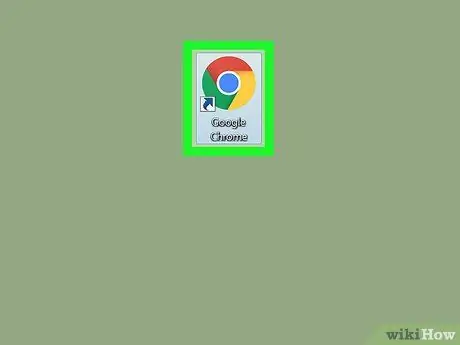
ধাপ 1. গুগল ক্রোম খুলুন।
প্রোগ্রামটি একটি লাল, সবুজ, হলুদ এবং নীল বল আইকন দ্বারা চিহ্নিত করা হয়েছে।
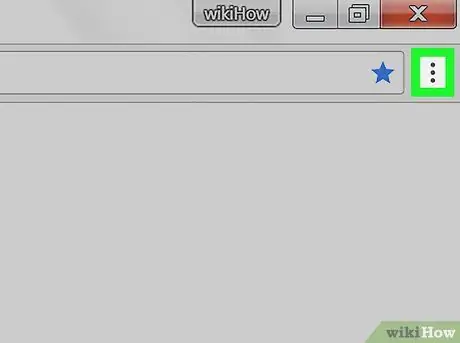
ধাপ 2. ক্লিক করুন।
এটি পৃষ্ঠার উপরের ডানদিকে রয়েছে। এর পরে, একটি ড্রপ-ডাউন মেনু প্রদর্শিত হবে।
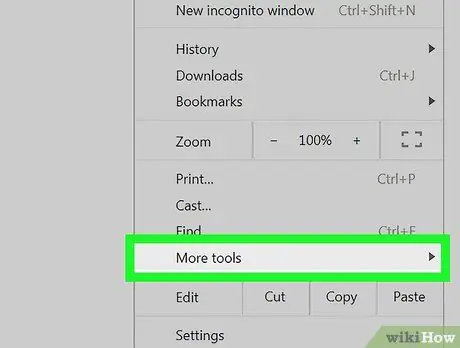
ধাপ 3. আরো সরঞ্জাম নির্বাচন করুন।
এটি ড্রপ-ডাউন মেনুর নীচে। এর পরে, একটি পপ-আউট মেনু প্রদর্শিত হবে।
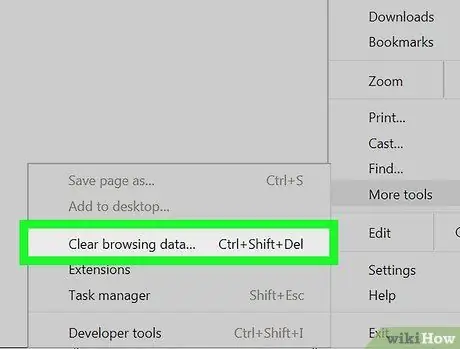
ধাপ 4. ব্রাউজিং ডেটা সাফ করুন… ক্লিক করুন।
এটি পপ-আউট মেনুতে রয়েছে " আরো সরঞ্জাম " এর পরে, "ব্রাউজিং ডেটা সাফ করুন" পৃষ্ঠাটি খোলা হবে।
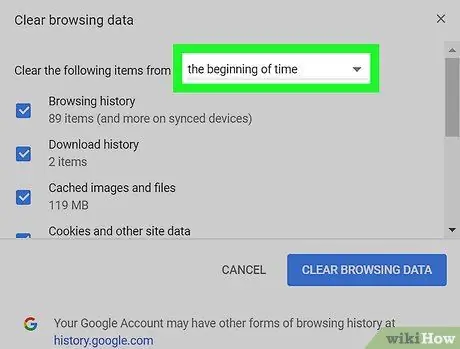
ধাপ 5. ব্রাউজিং ইতিহাসের সময়সীমা নির্বাচন করুন যা আপনি মুছে ফেলতে চান।
"নিম্নলিখিত আইটেমগুলি থেকে সাফ করুন" পাঠ্যের ডানদিকে ড্রপ-ডাউন বক্সে ক্লিক করুন, তারপরে নিম্নলিখিত বিকল্পগুলির মধ্যে একটিতে টিক দিন:
- “ গত ঘন্টা (শেষ ঘন্টা)
- “ গত দিন (একটি শেষ দিন)
- “ গত সপ্তাহ (গত সপ্তাহে)
- “ গত 4 সপ্তাহ (গত চার সপ্তাহ)
- “ প্রথমে ”(ব্রাউজারের প্রথম ব্যবহারের পর থেকে)
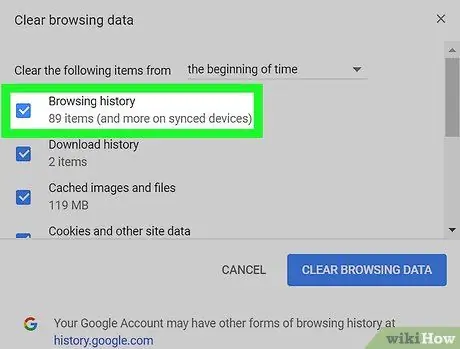
পদক্ষেপ 6. নিশ্চিত করুন যে "ব্রাউজিং ইতিহাস" বিকল্পটি চেক করা আছে
যদি তা না হয় তবে এটি চিহ্নিত করতে বাক্সে ক্লিক করুন। এই বিকল্পের সাহায্যে, ওয়েব ব্রাউজিং ইতিহাস মুছে ফেলা হবে।
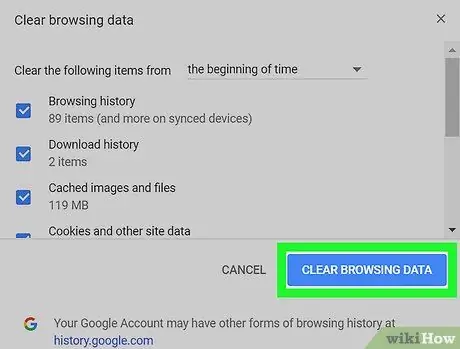
ধাপ 7. পরিষ্কার ব্রাউজিং ডেটা ক্লিক করুন।
এটা জানালার নিচের ডানদিকে। এর পরে, ডেস্কটপ কম্পিউটার থেকে গুগল ক্রোম ব্রাউজিং ইতিহাস মুছে ফেলা হবে।
8 এর 2 পদ্ধতি: গুগল ক্রোম মোবাইল সংস্করণ
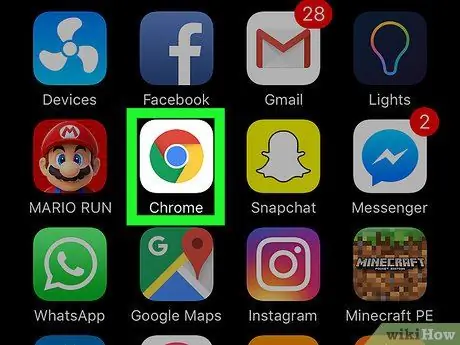
ধাপ 1. গুগল ক্রোম খুলুন।
একটি লাল, সবুজ, হলুদ এবং নীল বলের মতো গুগল ক্রোম আইকনটি আলতো চাপুন।
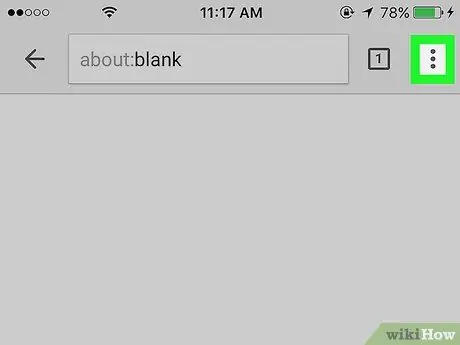
পদক্ষেপ 2. বোতামটি স্পর্শ করুন।
এটি পর্দার উপরের ডান কোণে। এর পরে, একটি ড্রপ-ডাউন মেনু প্রদর্শিত হবে।
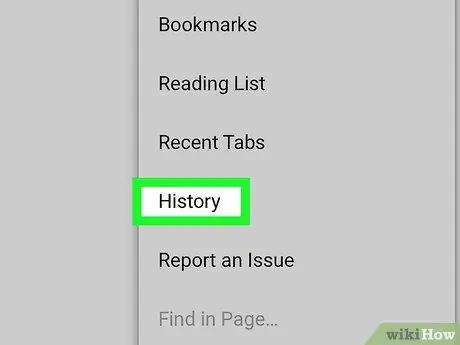
ধাপ 3. ইতিহাস স্পর্শ করুন।
এই বিকল্পটি ড্রপ-ডাউন মেনুতে রয়েছে।
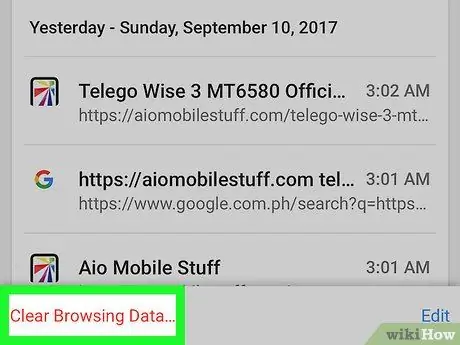
ধাপ 4. সাফ ব্রাউজিং ডেটা স্পর্শ করুন…।
এটি পর্দার নিচের বাম কোণে।
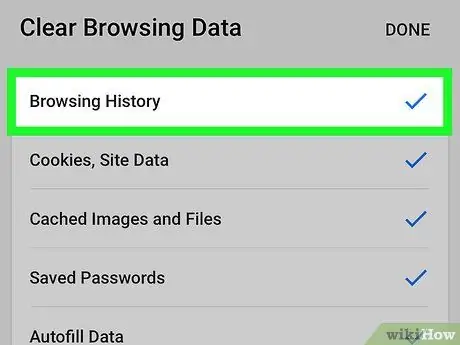
ধাপ 5. ব্রাউজিং হিস্ট্রি বক্স চেক করুন।
ব্রাউজারে ব্রাউজিং ইতিহাস মুছে ফেলা হবে তা নিশ্চিত করার জন্য এই পতাকাটি করা হয়েছে।
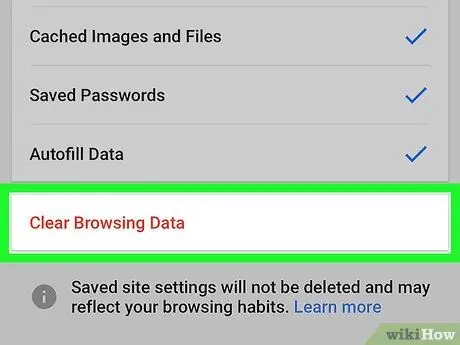
ধাপ 6. সাফ ব্রাউজিং ডেটা স্পর্শ করুন।
এটি পর্দার নীচে।
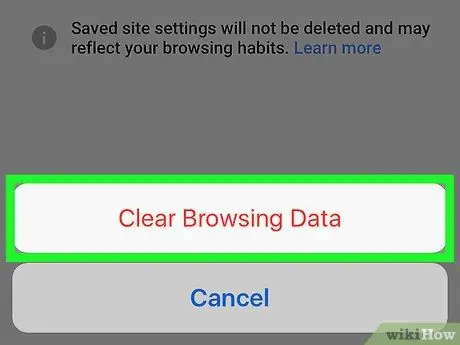
ধাপ 7. অনুরোধ করা হলে ব্রাউজিং ডেটা সাফ করুন।
ক্রোম ব্রাউজিং ইতিহাস মোবাইল ডিভাইস থেকে মুছে ফেলা হবে।
8 এর 3 পদ্ধতি: ফায়ারফক্সের ডেস্কটপ সংস্করণ
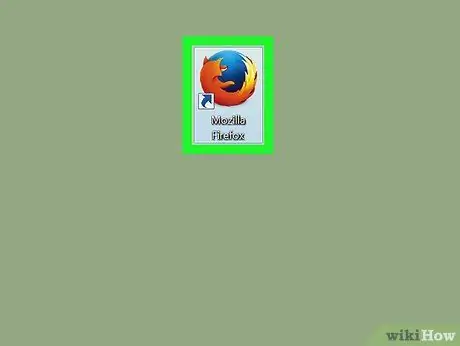
ধাপ 1. ফায়ারফক্স খুলুন।
প্রোগ্রামটি একটি কমলা শিয়াল দ্বারা বেষ্টিত একটি নীল গ্লোব আইকন দ্বারা চিহ্নিত করা হয়েছে।
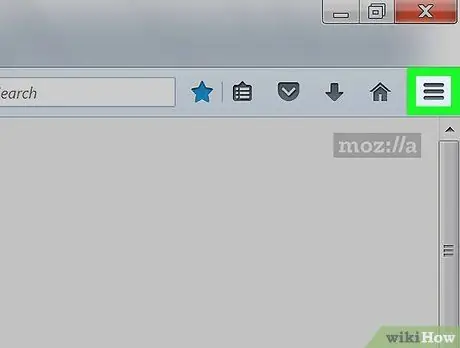
পদক্ষেপ 2. বোতামটি ক্লিক করুন।
এটি জানালার উপরের ডানদিকে। এর পরে, একটি ড্রপ-ডাউন মেনু প্রদর্শিত হবে।
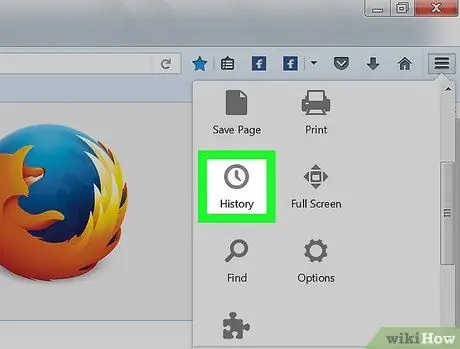
ধাপ 3. ইতিহাস ক্লিক করুন।
এই বিকল্পটি ড্রপ-ডাউন মেনুতে ঘড়ি আইকন দ্বারা নির্দেশিত হয়।
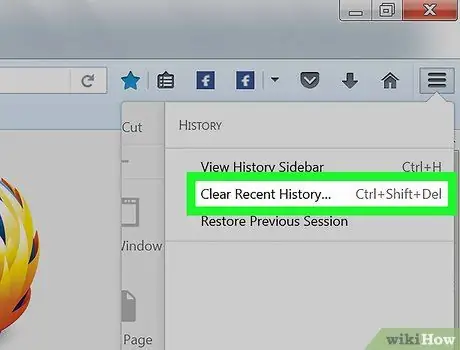
ধাপ 4. সাম্প্রতিক ইতিহাস সাফ করুন… ক্লিক করুন।
এটি মেনুর শীর্ষে " ইতিহাস " এর পরে, একটি নতুন উইন্ডো খুলবে।
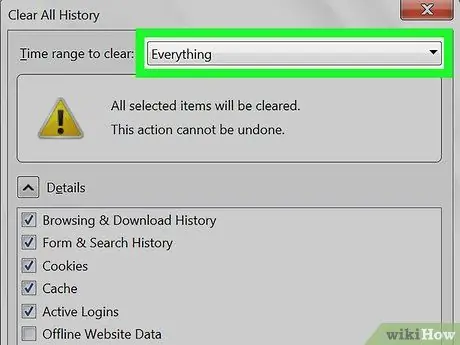
পদক্ষেপ 5. ইতিহাস মুছে ফেলার সময়সীমা নির্বাচন করুন।
"ক্লিয়ার টু টাইম রেঞ্জ" লেখার পাশের ড্রপ-ডাউন বক্সে ক্লিক করুন, তারপর নিচের বিকল্পগুলির একটিতে ক্লিক করুন:
- “ শেষ ঘন্টা (শেষ ঘন্টা)
- “ শেষ দুই ঘন্টা (গত দুই ঘন্টা)
- “ শেষ চার ঘন্টা (গত চার ঘন্টা)
- “ আজ " (আজ)
- “ সবকিছু "(সবকিছু)
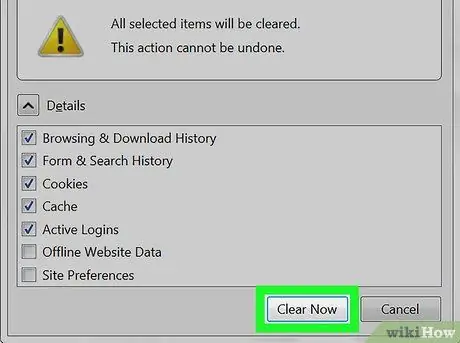
ধাপ 6. এখন সাফ করুন ক্লিক করুন।
এটা জানালার নীচে। একবার ক্লিক করলে, কম্পিউটারে ফায়ারফক্স ব্রাউজিং ইতিহাস মুছে ফেলা হবে।
8 এর 4 পদ্ধতি: ফায়ারফক্স মোবাইল সংস্করণ
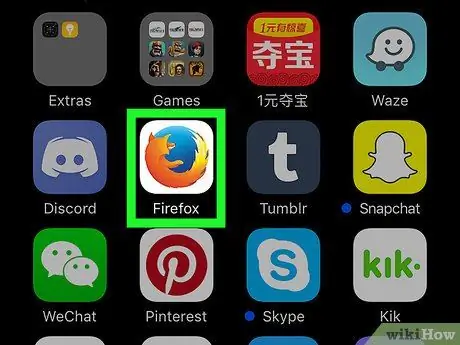
ধাপ 1. ফায়ারফক্স খুলুন।
ফায়ারফক্স আইকনে আলতো চাপুন, যা কমলা শিয়াল দ্বারা বেষ্টিত একটি নীল গ্লোবের অনুরূপ।
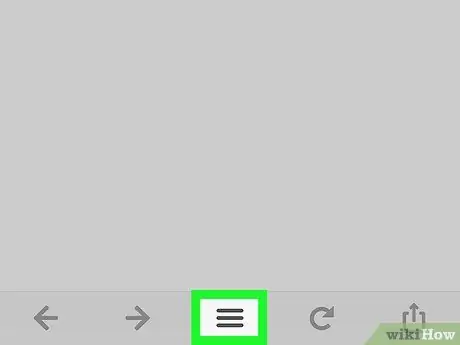
পদক্ষেপ 2. বোতামটি স্পর্শ করুন (আইফোন) অথবা (অ্যান্ড্রয়েড)।
এটি স্ক্রিনের নীচে (আইফোন) বা উপরের ডানদিকে (অ্যান্ড্রয়েড) রয়েছে। এর পরে, মেনু প্রদর্শিত হবে।
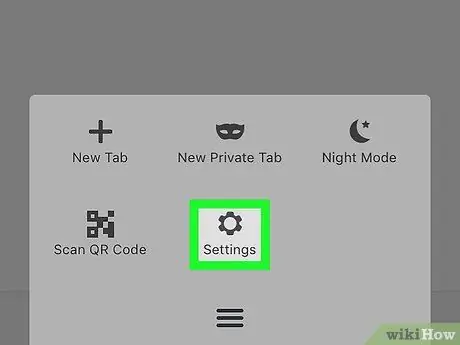
ধাপ 3. সেটিংস স্পর্শ করুন।
এটি মেনুর নীচে।
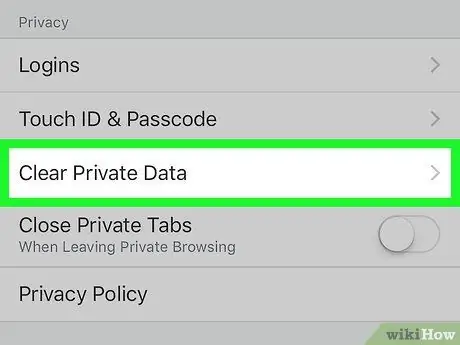
ধাপ 4. নিচে স্ক্রোল করুন এবং ক্লিয়ার প্রাইভেট ডেটা -তে ট্যাপ করুন।
এই বিকল্পটি পৃষ্ঠার নীচে রয়েছে।
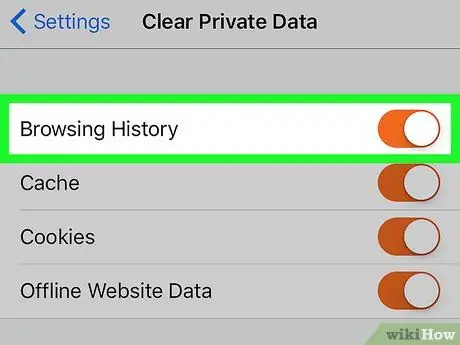
পদক্ষেপ 5. নিশ্চিত করুন যে "ব্রাউজিং ইতিহাস" সুইচটি সক্রিয় অবস্থানে স্থানান্তরিত হয়েছে ("চালু")
যদি না হয়, চালিয়ে যাওয়ার আগে প্রথমে সুইচটি স্পর্শ করুন। এই বিকল্পটি নিশ্চিত করতে পারে যে ব্রাউজারে ব্রাউজিং ইতিহাস মুছে ফেলা হবে।
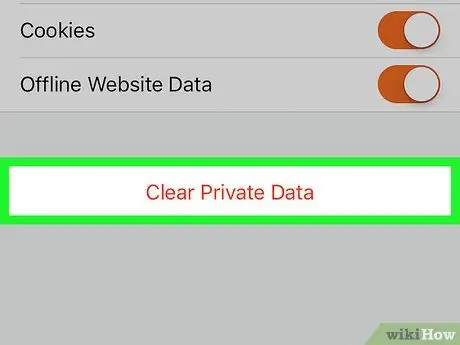
ধাপ 6. ব্যক্তিগত ডেটা সাফ করুন।
এটি পর্দার নীচে।
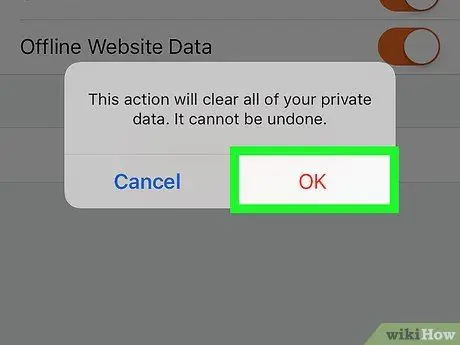
ধাপ 7. অনুরোধ করা হলে ঠিক আছে স্পর্শ করুন।
এর পরে, মোবাইল ডিভাইস থেকে ফায়ারফক্সের ব্রাউজিং ইতিহাস মুছে ফেলা হবে।
8 এর 5 পদ্ধতি: মাইক্রোসফট এজ
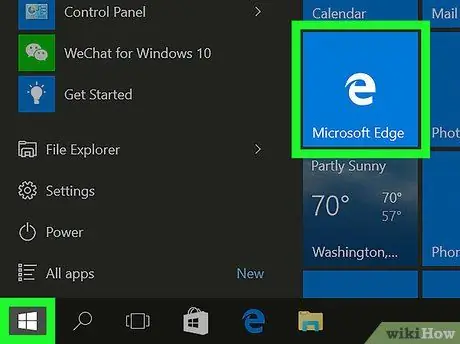
ধাপ 1. মাইক্রোসফট এজ খুলুন।
এই প্রোগ্রামটি একটি গা blue় নীল বর্ণ "ই" আইকন দ্বারা চিহ্নিত করা হয়েছে।
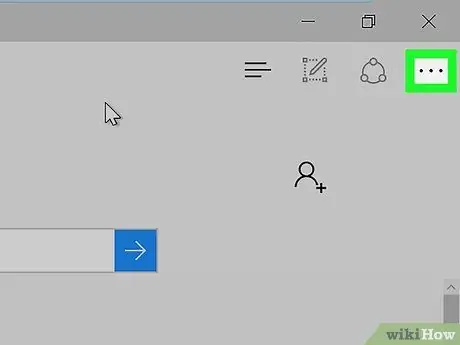
ধাপ 2. ক্লিক করুন।
এটি পৃষ্ঠার উপরের ডানদিকে রয়েছে। এর পরে, একটি ড্রপ-ডাউন মেনু খোলা হবে।
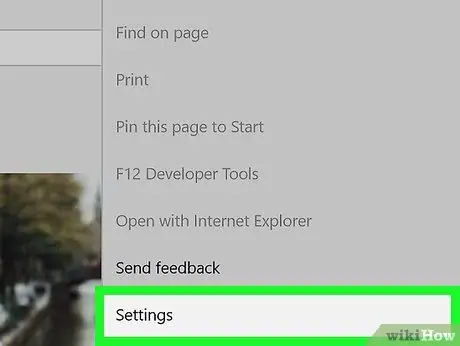
ধাপ 3. সেটিংস ক্লিক করুন।
এটি ড্রপ-ডাউন মেনুর নীচে।
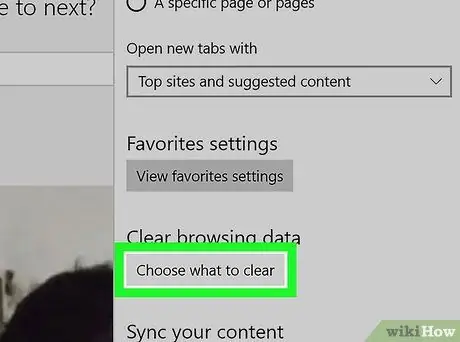
ধাপ 4. কি পরিষ্কার করতে হবে তা ক্লিক করুন।
এই বিকল্পটি "ব্রাউজিং ডেটা সাফ করুন" বিভাগের অধীনে রয়েছে।
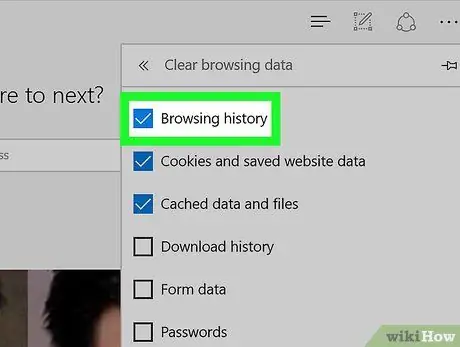
ধাপ 5. ব্রাউজিং হিস্ট্রি অপশনটি চেক করুন।
এই বিকল্পটি নিশ্চিত করতে পারে যে ব্রাউজার ইতিহাস ব্রাউজার থেকে মুছে ফেলা হবে।
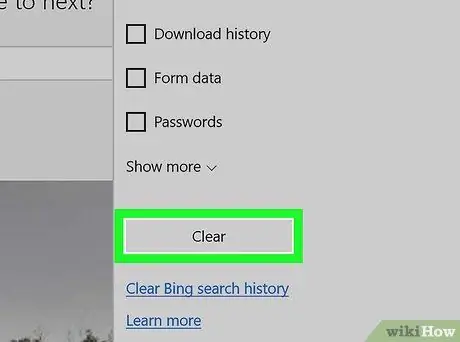
ধাপ 6. সাফ বোতামে ক্লিক করুন।
এই বোতামটি "ইতিহাস" বিভাগের নীচে রয়েছে। এর পরে, এজ এ ব্রাউজিং ইতিহাস মুছে ফেলা হবে।
8 এর 6 পদ্ধতি: ইন্টারনেট এক্সপ্লোরার
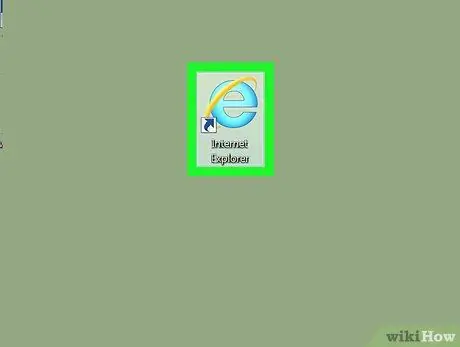
ধাপ 1. ইন্টারনেট এক্সপ্লোরার খুলুন।
প্রোগ্রাম আইকনটি হলুদ রঙের ফিতা দিয়ে ঘেরা হালকা নীল "ই" এর মতো দেখাচ্ছে।
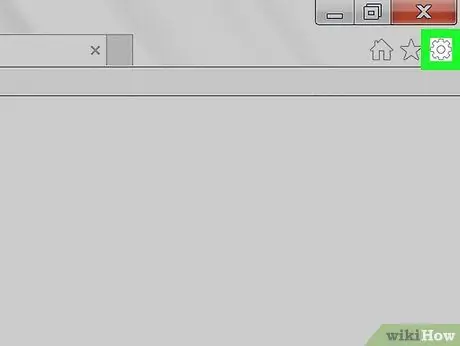
পদক্ষেপ 2. "সেটিংস" এ ক্লিক করুন
এই বিকল্পটি পৃষ্ঠার উপরের ডানদিকের ধূসর গিয়ার আইকন দ্বারা নির্দেশিত। এর পরে, একটি ড্রপ-ডাউন মেনু প্রদর্শিত হবে।
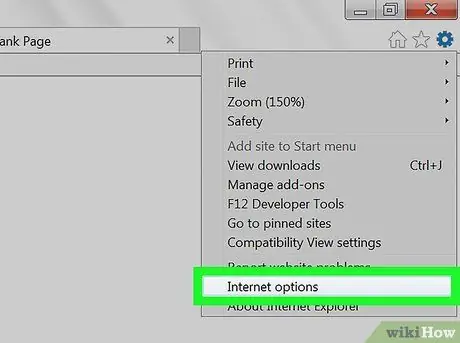
ধাপ 3. ইন্টারনেট অপশনে ক্লিক করুন।
এটি ড্রপ-ডাউন মেনুর নীচে। এর পরে, "ইন্টারনেট বিকল্প" উইন্ডোটি খোলা হবে।
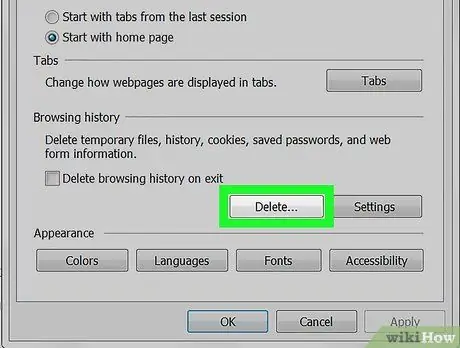
ধাপ 4. ক্লিক করুন মুছুন…।
এটি উইন্ডোর নীচে "ব্রাউজিং ইতিহাস" বিভাগের অধীনে রয়েছে।
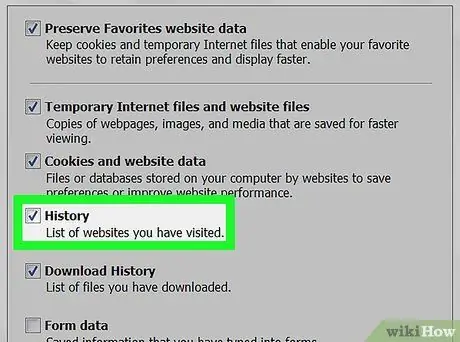
পদক্ষেপ 5. নিশ্চিত করুন যে "ইতিহাস" বিকল্পটি চেক করা আছে।
যদি "ইতিহাস" বিকল্পে কোন চেক চিহ্ন না থাকে, তাহলে বিকল্পটির বাম দিকের বক্সে ক্লিক করুন।
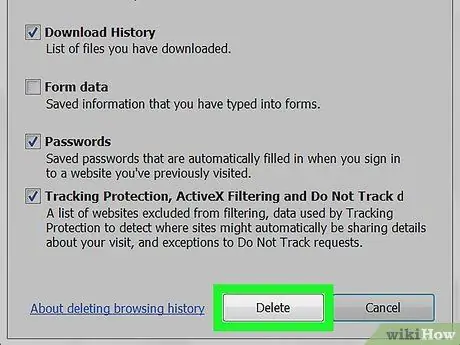
পদক্ষেপ 6. মুছুন ক্লিক করুন।
এটা জানালার নীচে।
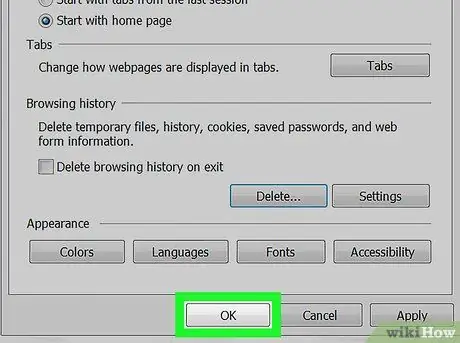
ধাপ 7. প্রয়োগ করুন ক্লিক করুন, তারপর ক্লিক করুন ঠিক আছে.
এর পরে, পরিবর্তনগুলি নিশ্চিত করা হবে। এখন, ইন্টারনেট এক্সপ্লোরার ব্রাউজিং ইতিহাস কম্পিউটার থেকে মুছে ফেলা হবে।
8 -এর পদ্ধতি 7: সাফারির ডেস্কটপ সংস্করণ
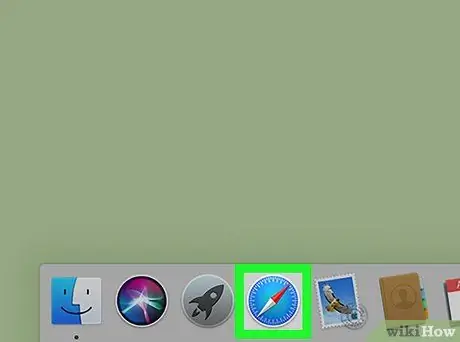
ধাপ 1. সাফারি খুলুন।
এই প্রোগ্রামটি ম্যাকের "ডক" এ একটি নীল কম্পাস আইকন দ্বারা চিহ্নিত করা হয়েছে।
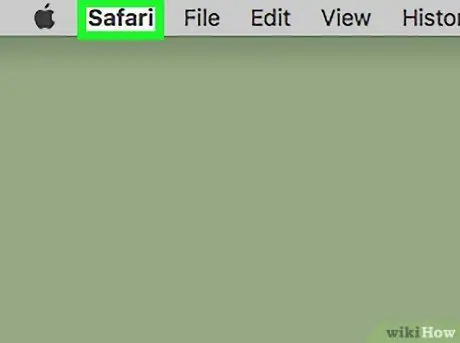
পদক্ষেপ 2. সাফারি ক্লিক করুন।
এটি পর্দার উপরের বাম কোণে। এর পরে, একটি ড্রপ-ডাউন মেনু প্রদর্শিত হবে।
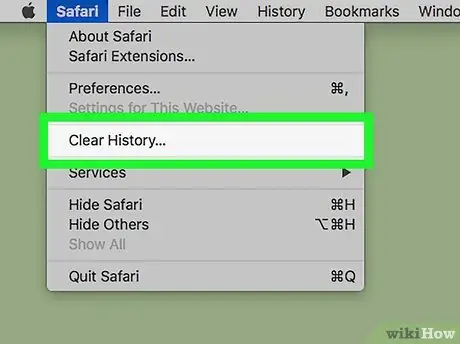
ধাপ 3. ইতিহাস সাফ করুন… ক্লিক করুন।
এটি ড্রপ-ডাউন মেনুর শীর্ষে সাফারি ”.
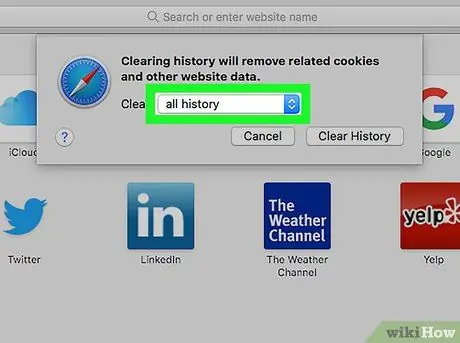
ধাপ 4. ইতিহাস মুছে ফেলার সময় পরিসীমা উল্লেখ করুন।
"সাফ করুন" পাঠ্যের ডানদিকে বাক্সটি ক্লিক করুন, তারপরে নিম্নলিখিত বিকল্পগুলির মধ্যে একটিতে ক্লিক করুন:
- “ শেষ ঘন্টা (শেষ ঘন্টা)
- “ আজ " (আজ)
- “ আজ এবং গতকাল (আজ এবং গতকাল)
- “ সব ইতিহাস ”(সমস্ত ব্রাউজিং ইতিহাস)
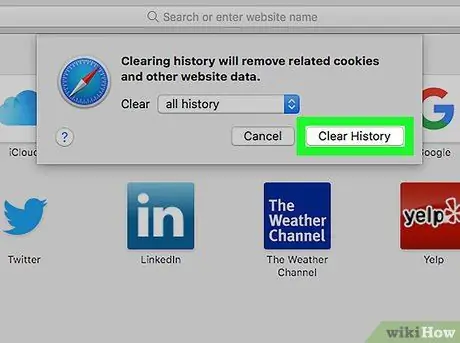
ধাপ 5. ইতিহাস পরিষ্কার করুন ক্লিক করুন।
এটা জানালার নীচে। এর পরে, কম্পিউটার থেকে সাফারি ব্রাউজিং ইতিহাস মুছে ফেলা হবে।
8 এর 8 পদ্ধতি: সাফারি মোবাইল সংস্করণ
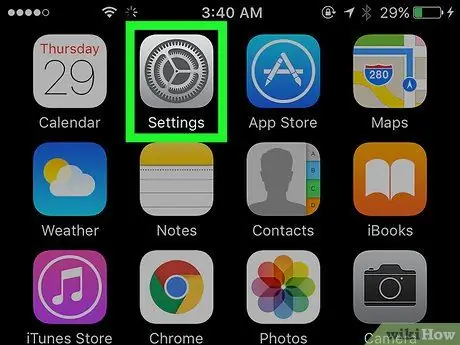
ধাপ 1. আইফোন সেটিংস মেনু খুলুন ("সেটিংস")
এই মেনুটি একটি ধূসর গিয়ার আইকন দ্বারা নির্দেশিত এবং সাধারণত হোম স্ক্রিনে প্রদর্শিত হয়।
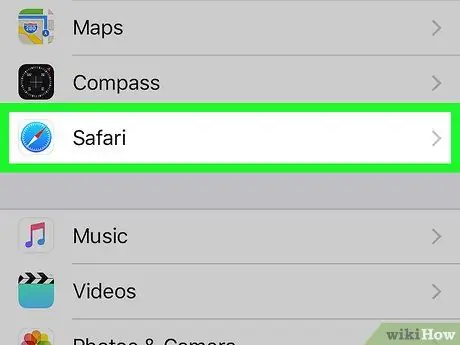
ধাপ ২। স্ক্রিনটি সোয়াইপ করুন এবং সাফারি স্পর্শ করুন।
এই বিকল্পটি সেটিংস পৃষ্ঠায় বিকল্প বিভাগের নীচে তৃতীয় অংশে রয়েছে।
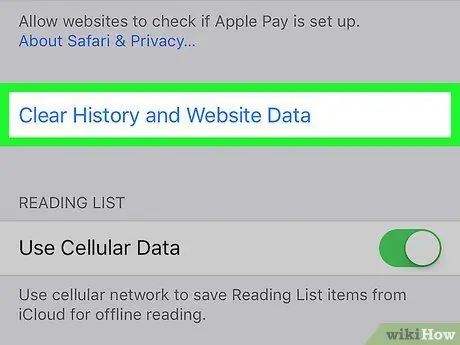
ধাপ 3. নিচে স্ক্রোল করুন এবং ইতিহাস এবং ওয়েবসাইট ডেটা সাফ করুন আলতো চাপুন।
এটি সাফারি পৃষ্ঠার নীচে।
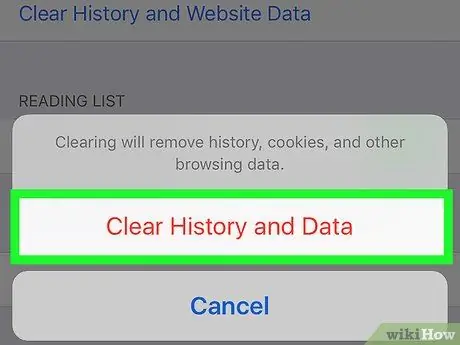
ধাপ 4. অনুরোধ করা হলে সাফ ইতিহাস এবং ডেটা স্পর্শ করুন।
এর পরে, মোবাইল ডিভাইস থেকে সাফারি ব্রাউজিং ইতিহাস মুছে ফেলা হবে।






